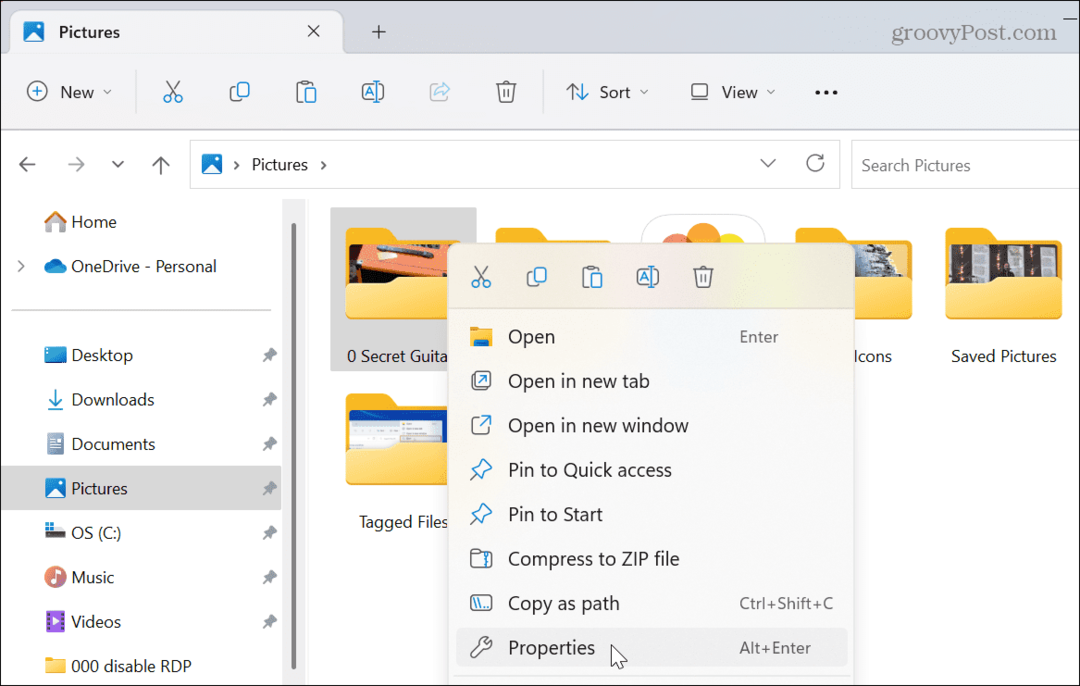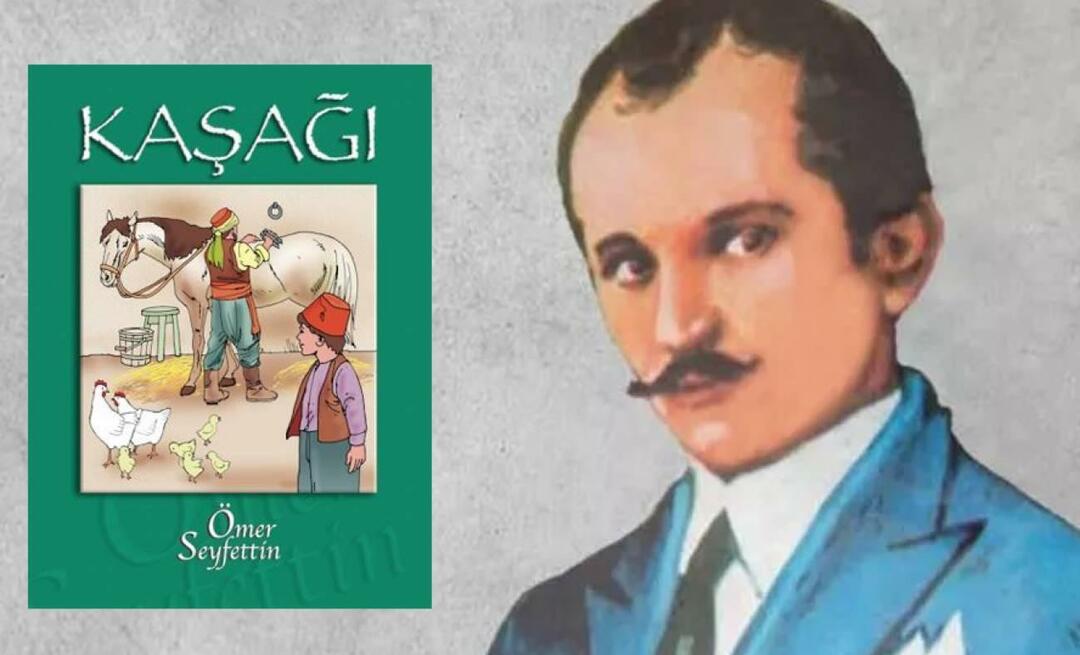Hur man lägger till felfält i Google Sheets
Google Ark Google Hjälte / / June 30, 2022

Senast uppdaterad den
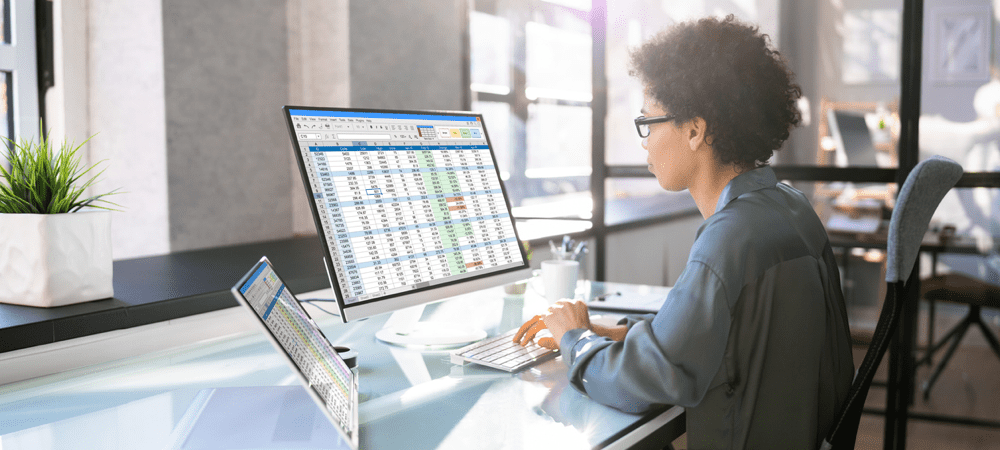
Om du snabbt vill visa felprojektioner kan du använda ett felfält. Så här lägger du till felfält i ett Google Kalkylark.
Om du arbetar med projicerade siffror i Google Sheets kan det vara bra att visa en viss marginal för fel. Genom att använda felstaplar på dina diagram kan du ange det troliga intervallet av möjliga fel snarare än att hålla fast vid en enda siffra – en siffra som kan vara fel.
Det är ganska enkelt att infoga felfält i Google Kalkylark och du kan anpassa dem efter dina behov. Så här lägger du till dem i ditt kalkylark.
Hur man infogar ett kolumndiagram i Google Sheets
Innan du kan lägga till felstaplar i ett diagram måste du lägga till ditt diagram i första hand. Att lägga till ett kolumndiagram tar bara några klick.
Så här infogar du ett kolumndiagram i Google Kalkylark:
- Markera data som du vill förvandla till ett diagram. Om du inkluderar kolumnrubrikerna blir dessa etiketter för dina axlar.
- Tryck Infoga > Diagram.
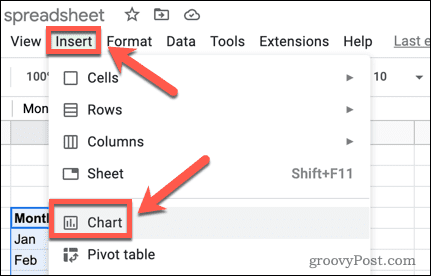
- I den Diagramredigerare till höger på skärmen, öppna Diagramtyp falla ner.
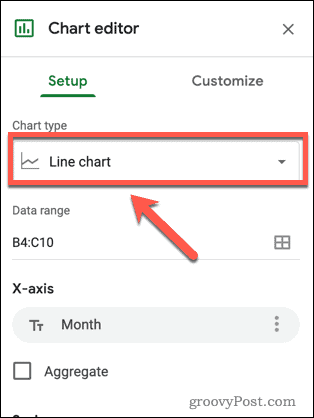
- Välj ett kolumndiagram för att skapa ditt diagram.
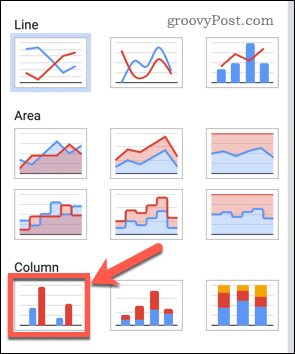
Hur man lägger till felfält i Google Sheets
Nu när du har ditt kolumndiagram kan du lägga till felstaplar till det. Det finns ett antal olika typer av felfält du kan välja mellan i Google Kalkylark.
Så här lägger du till felfält i Google Kalkylark:
- Dubbelklicka på ditt diagram för att starta Diagramredigerare till höger på skärmen.
- I den Anpassa flik, tryck Serier.
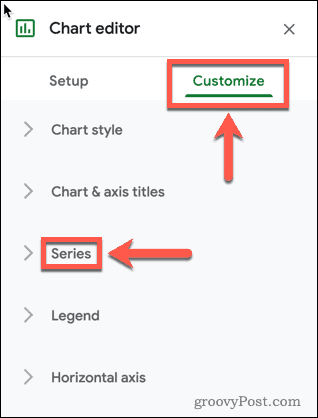
- Längst ner i Serier alternativ, se till att Felstaplar alternativet är aktiverat.
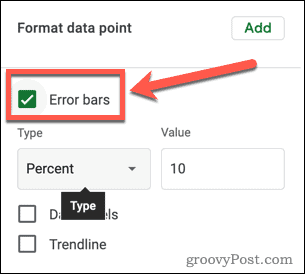
- Öppna sedan Typ falla ner.
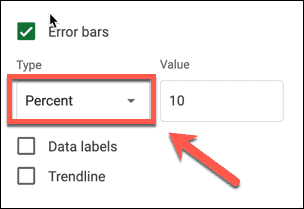
- Välja Konstant om du vill att felstaplarna ska vara ett inställt värde över och under varje kolumn. Till exempel, för en kolumn med höjden 100, skulle en konstant felstapel med värdet 10 visa intervallet från 90-110.
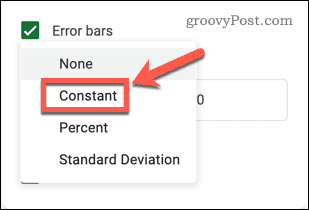
- Välja Procent om du vill att felstaplarna ska vara på en viss procentandel över och under varje kolumn. Om du till exempel ställer in dina felstaplar till 10 procent, skulle de visa från 90 till 100 % av varje kolumns värde.
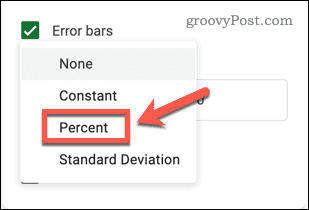
- Välja Standardavvikelse om du vill att felstaplarna ska visa standardavvikelsen för dina data. Dessa kommer att visas på samma plats för varje kolumn.
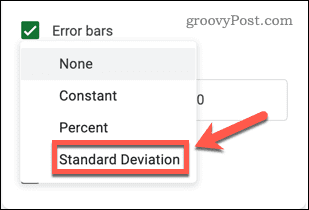
- Välja Ingen om du vill ta bort felstaplar från ditt diagram.
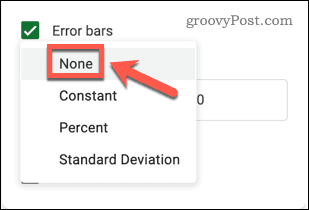
- Ställ in värdet som du vill att dina felstaplar ska visa.
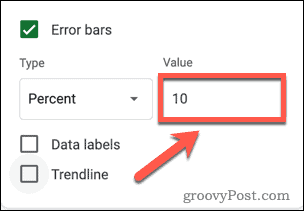
- När du har gjort ditt val kommer dina felstaplar att visas på ditt diagram. Du kan stänga Diagramredigerare såvida du inte vill göra fler ändringar i ditt diagram.
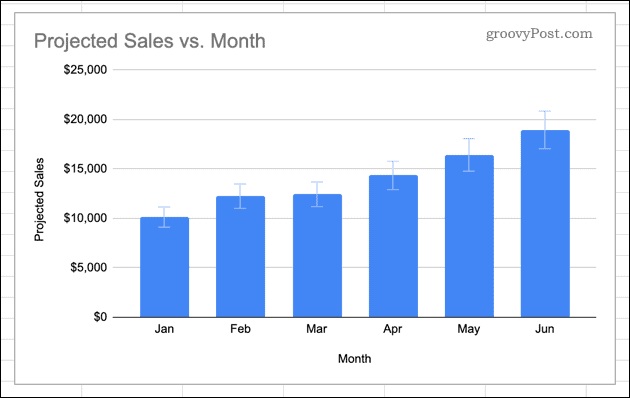
Använda diagram i Google Sheets
Genom att veta hur man lägger till felstaplar i Google Sheets kan du visa en felmarginal i dina siffror.
Att lägga till felstaplar är bara ett sätt att skapa och anpassa diagram i Google Kalkylark. Om du inte vill använda ett helt diagram kan du infoga och anpassa sparklines i Google Kalkylark för att ge en enkel visuell indikation på trender i din data.
Om du skapar ett diagram som du vill dela med världen kan du bädda in ett Google-ark på en webbplats att visa upp det.
Så här hittar du din Windows 11-produktnyckel
Om du behöver överföra din Windows 11-produktnyckel eller bara behöver den för att göra en ren installation av operativsystemet,...
Så här rensar du Google Chromes cache, cookies och webbhistorik
Chrome gör ett utmärkt jobb med att lagra din webbhistorik, cache och cookies för att optimera webbläsarens prestanda online. Hennes hur man...
Prismatchning i butik: Hur du får onlinepriser när du handlar i butiken
Att köpa i butik betyder inte att du måste betala högre priser. Tack vare prismatchningsgarantier kan du få onlinerabatter när du handlar i...
Hur man skänker en Disney Plus-prenumeration med ett digitalt presentkort
Om du har njutit av Disney Plus och vill dela det med andra, så här köper du en Disney+ presentprenumeration för...